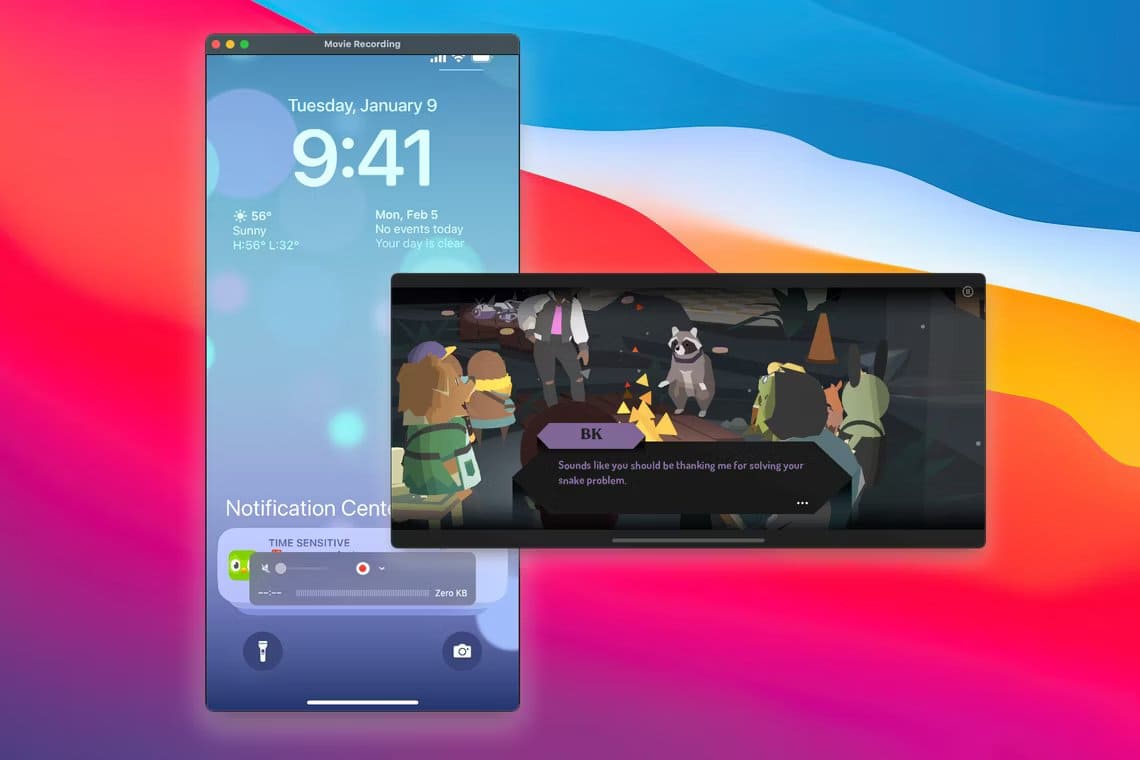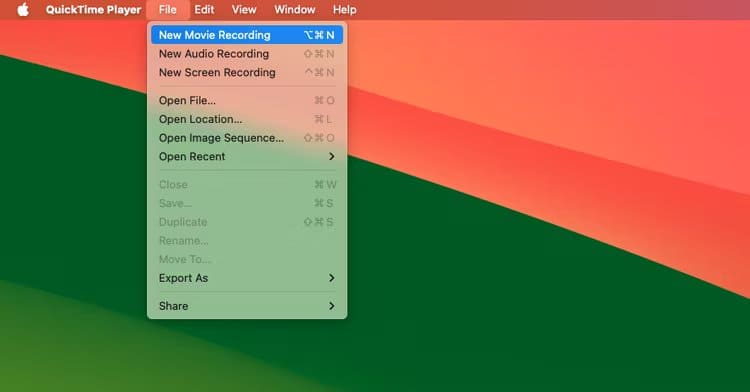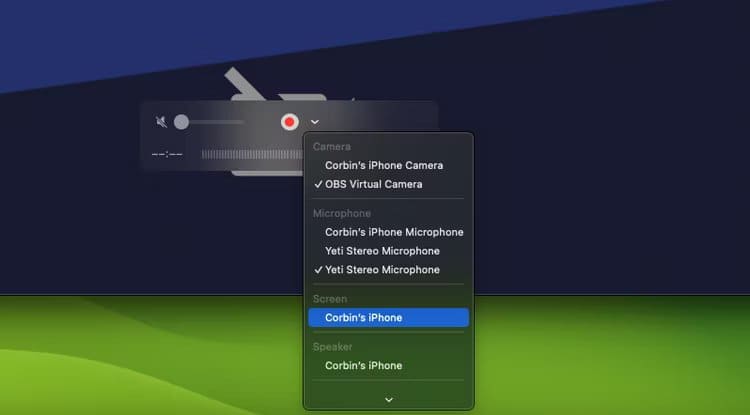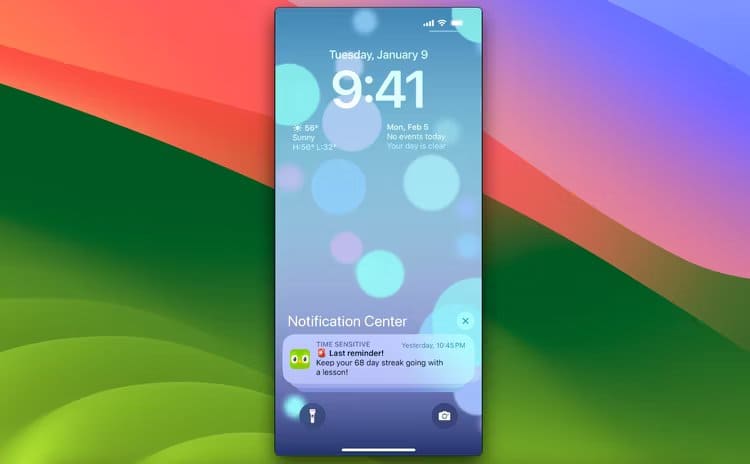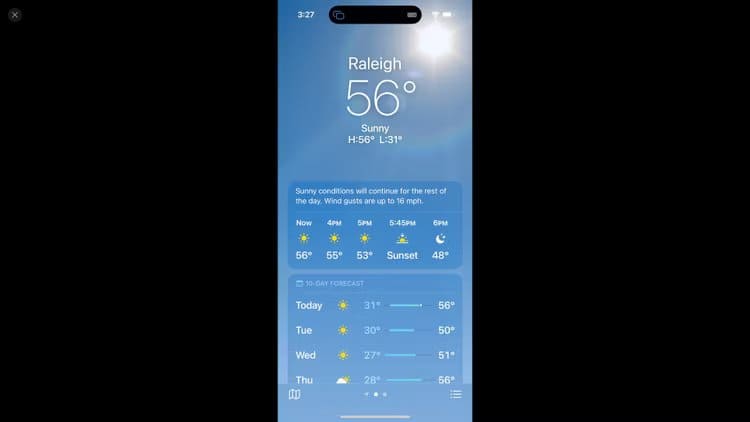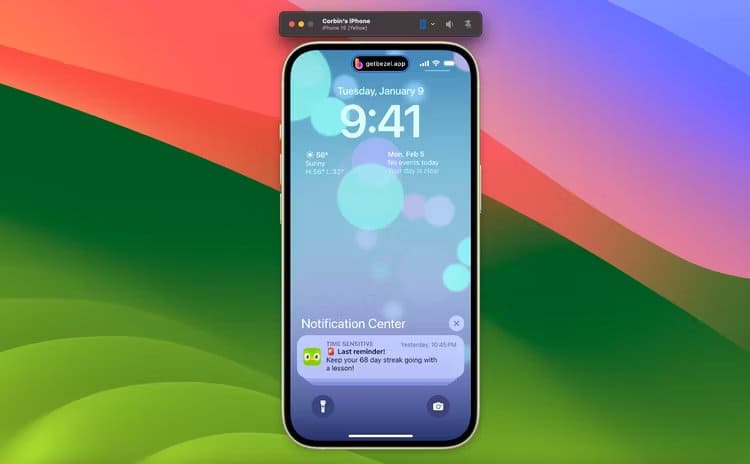Comment refléter l'écran de l'iPhone sur Mac
Il est très simple de refléter l'écran de votre iPhone sur votre Mac, que vous consultiez une application pour une présentation, surveilliez les mises à jour en direct ou autre chose. Vous n'avez même pas besoin d'outils tiers pour effectuer ce travail : l'application QuickTime Player intégrée peut tout faire.
Inverser et enregistrer avec QuickTime Player
QuickTime Player ne sert pas uniquement à ouvrir des fichiers vidéo. Il peut également enregistrer des vidéos à partir de caméras et d'autres appareils vidéo, y compris les écrans d'iPhone et d'iPad, tout en vous offrant un aperçu en direct avec audio dans une fenêtre redimensionnable.
Tout d’abord, ouvrez QuickTime Player sur votre Mac à partir du dossier Applications, du Launchpad dans le Dock (généralement dans le dossier « Autres » applications) ou de la recherche Spotlight. Dans la barre de menu, sélectionnez Fichier > Nouvel enregistrement vidéo, ou tapez un raccourci clavier Commande+Option+N.
Ensuite, connectez votre iPhone à votre Mac à l'aide d'un câble USB, et si vous voyez des invites de demande d'accès sur l'un ou l'autre appareil, assurez-vous de les accepter.
La dernière étape consiste à appuyer sur la flèche vers le bas à côté du bouton Enregistrer et à choisir votre iPhone dans la liste sous « Écran ». Vous pouvez également capturer le flux de la caméra vidéo ou l'entrée du microphone de votre téléphone via QuickTime Player, mais nous souhaitons simplement refléter l'écran pour le moment.
L'écran de votre iPhone est désormais reflété dans la fenêtre QuickTime Player. Vous ne pouvez pas utiliser le clavier ou la souris de votre Mac pour interagir avec l'iPhone, mais vous obtenez un aperçu haute résolution avec une latence assez faible. Vous pouvez également régler le volume dans les commandes de QuickTime Player pour entendre le son de votre iPhone sur votre Mac.
Si vous souhaitez enregistrer un extrait de votre écran en miroir, appuyez simplement sur le gros bouton d'enregistrement rouge pour commencer, puis appuyez à nouveau dessus pour terminer la capture. Vous pouvez ensuite enregistrer la vidéo en utilisant Fichier > Enregistrer ou un raccourci clavier Commande+S.
Il existe des options d'exportation supplémentaires sous Fichier > Exporter sous, mais vous êtes limité aux codecs vidéo H.264 ou HEVC dans le fichier .MOV. Si vous avez besoin d'un autre format, tel que la vidéo H.264 MP4 ou WebM, vous devez enregistrer le fichier dans sa qualité d'origine, puis le convertir avec HandBrake ou un autre outil de conversion vidéo.
Miroir sans fil avec AirPlay
Si vous n'avez pas de câble USB, vous pouvez également utiliser AirPlay pour diffuser l'écran de votre iPhone sur votre Mac, mais cela fonctionne un peu différemment de QuickTime. La lecture de vidéos via YouTube, Netflix ou d'autres applications changera la sortie pour afficher uniquement la vidéo (pas l'application ou d'autres éléments à l'écran) et verrouillera la mise en miroir plein écran. C'est la même expérience que de diffuser l'écran de votre iPhone sur un téléviseur.
Tout d’abord, ouvrez le Centre de contrôle sur votre iPhone. Si votre iPhone ne dispose pas de bouton d'accueil physique, faites glisser votre doigt depuis le côté supérieur droit de l'écran pour accéder au Centre de contrôle. Si votre iPhone dispose d'un bouton d'accueil physique, faites glisser votre doigt depuis le bas de l'écran.
Appuyez maintenant sur le bouton . Miroir de l'écran, Ce qui ressemble à deux rectangles superposés.
Votre Mac apparaîtra dans la liste Screen Mirroring, à condition qu'il soit connecté au même réseau Wi-Fi que votre iPhone. Sélectionnez votre Mac dans la liste et l'écran miroir apparaîtra sur l'écran de votre Mac.
Tout comme avec QuickTime Player, l'audio de votre iPhone doit être lu via votre Mac. Vous pouvez cliquer sur le bouton de fermeture dans le coin supérieur gauche pour mettre fin à AirPlay, ou vous pouvez le désactiver sur votre iPhone depuis le Centre de contrôle ou (sur les iPhones plus récents) depuis Activité dans Dynamic Island.
Au lieu de cela, inversez sans cadre

Biseau Il s'agit d'une application tierce spécialement conçue pour refléter les écrans de l'iPhone sur Mac. Il présente un cadre de périphérique réaliste autour de l'écran, une latence inférieure à celle de QuickTime et AirPlay, une prise en charge audio et la possibilité d'épingler la fenêtre au-dessus d'autres fenêtres ouvertes.
Si vous avez besoin de refléter régulièrement l'écran de votre iPhone ou si la barre d'enregistrement flottante dans QuickTime est trop ennuyeuse, Bezel vaut peut-être la peine d'être vérifié. Vous pourriez Téléchargez-le sur le site officiel, Mais un achat unique (29 $ au moment de la rédaction) est requis pour supprimer le filigrane et déverrouiller les mises à jour.